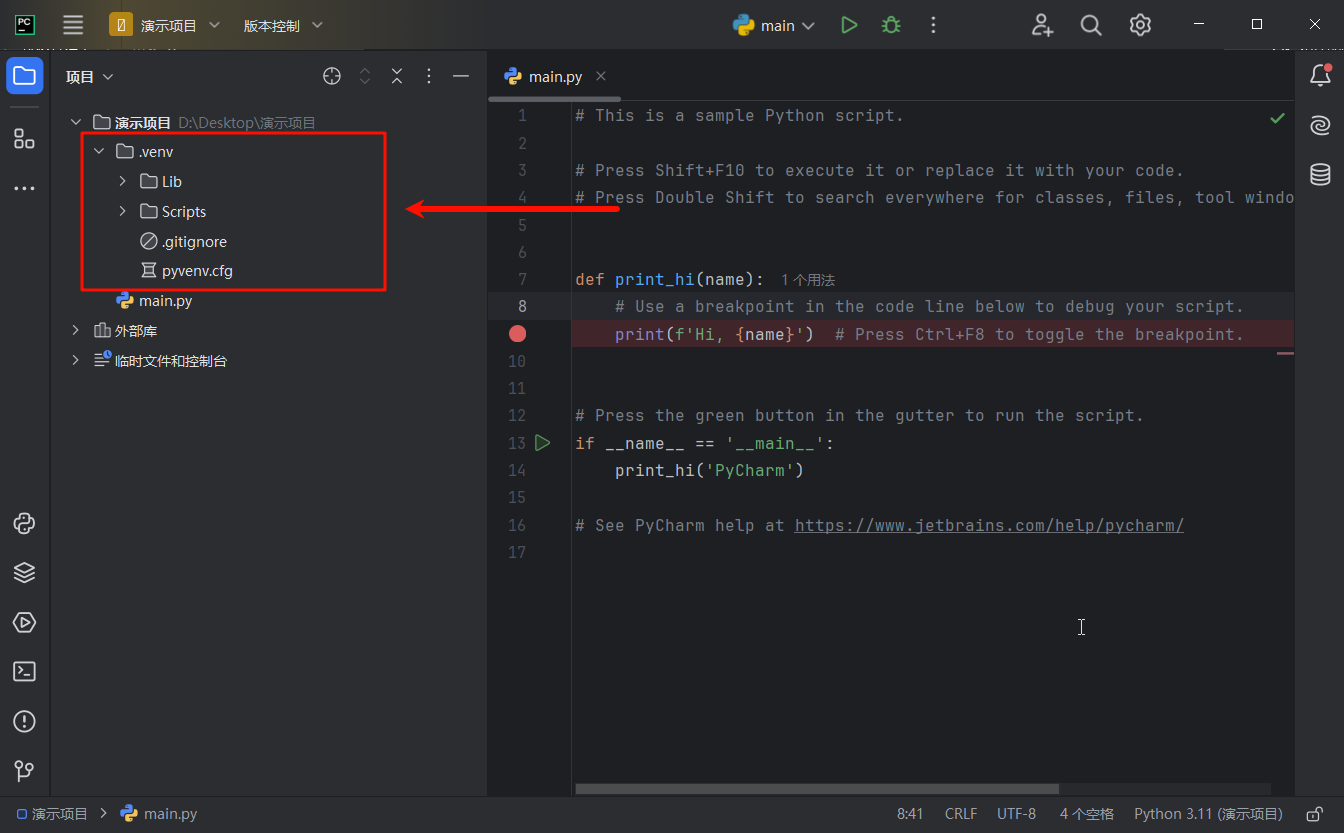TIP:观看本教程前请确保已从 Python 官网下载了解释器并正确安装。
在新建项目时创建虚拟环境
在 PyCharm 的欢迎界面点击 New Project。
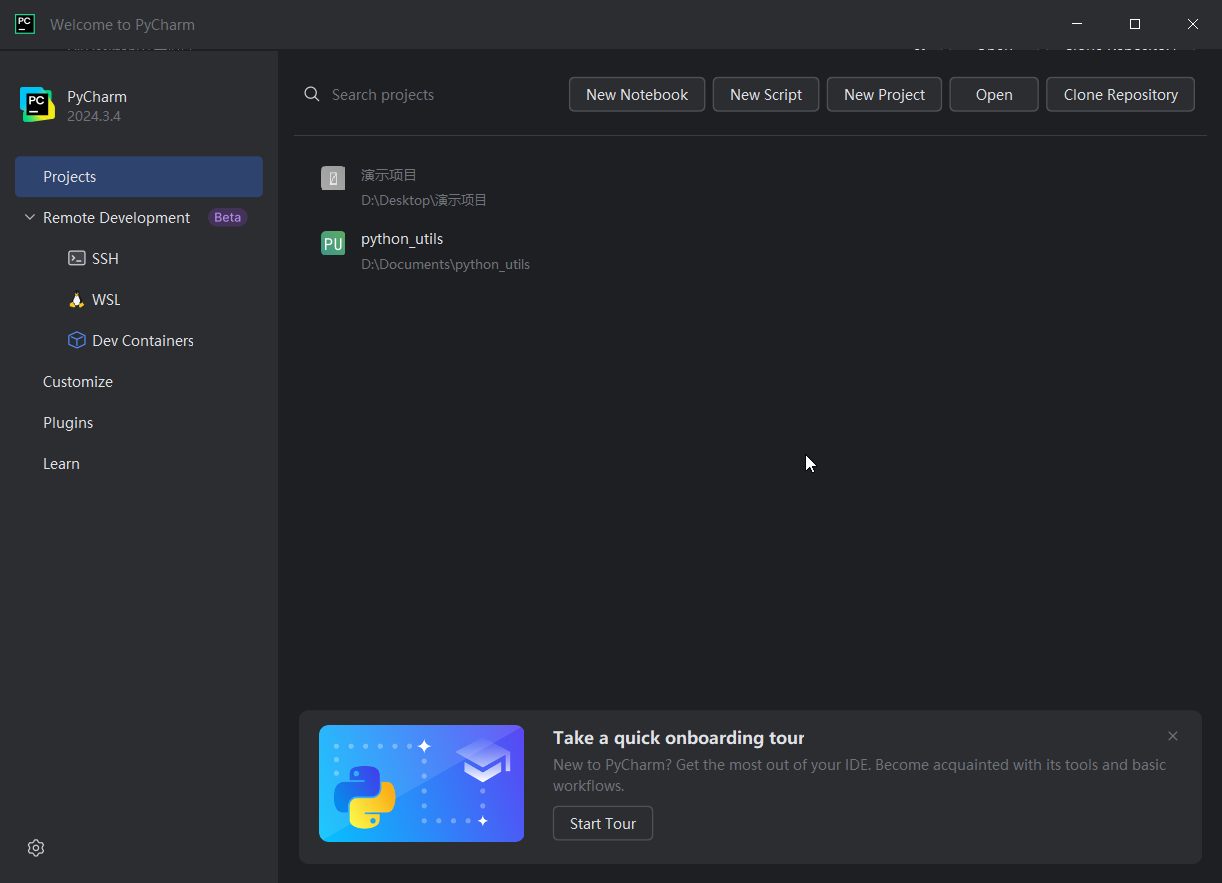
- Location 是项目路径。
- Interpreter type 是解释器类型,这里选择
Project venv,这是使用 Python 自带的venv模块创建虚拟环境。 - Python version 是解释器版本,一般 PyCharm 会自动找到你从 Python 官网下载的解释器,如果没有,或者有多个版本的解释器的话,可以点击右边的文件夹图标,进行手动选择。
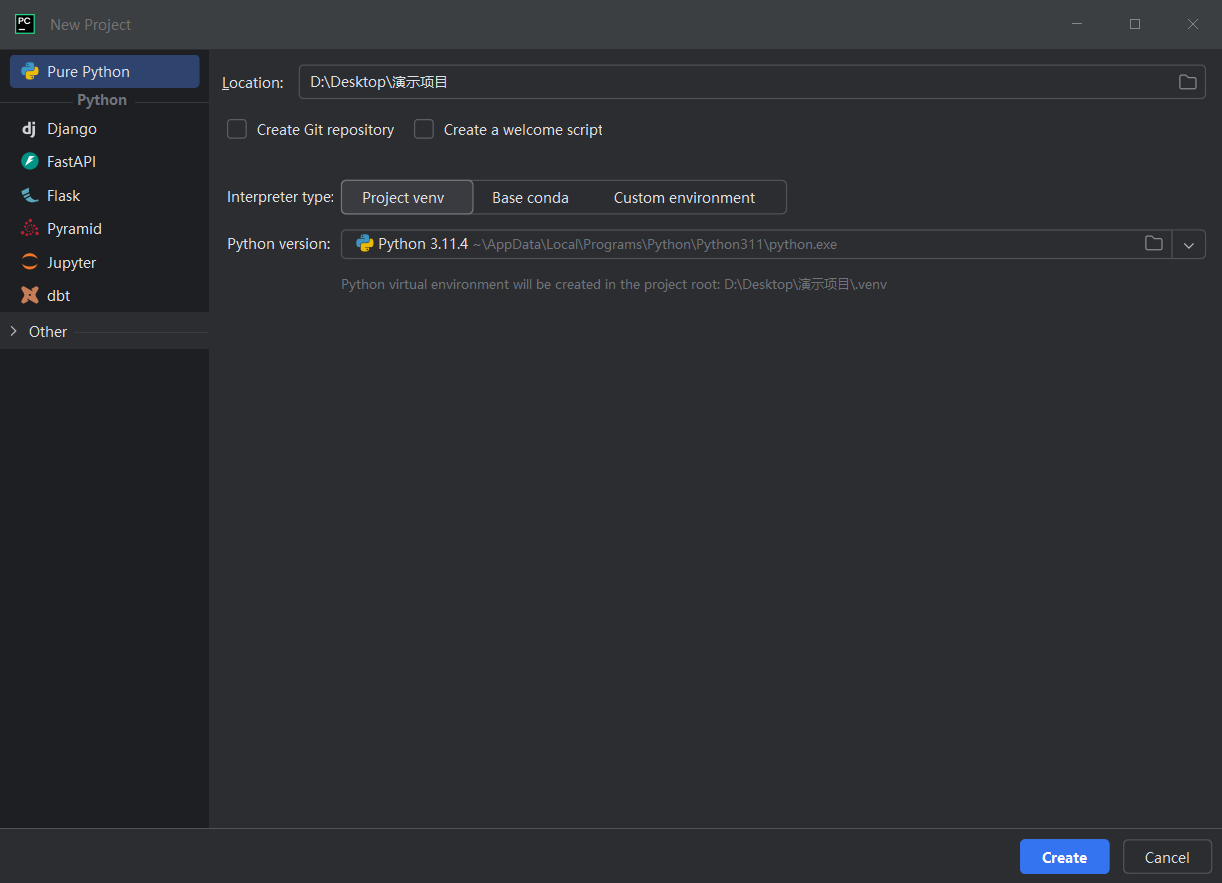
创建项目后看到图中红框里的几个文件,则说明已经为当前项目创建了 Python 虚拟环境。
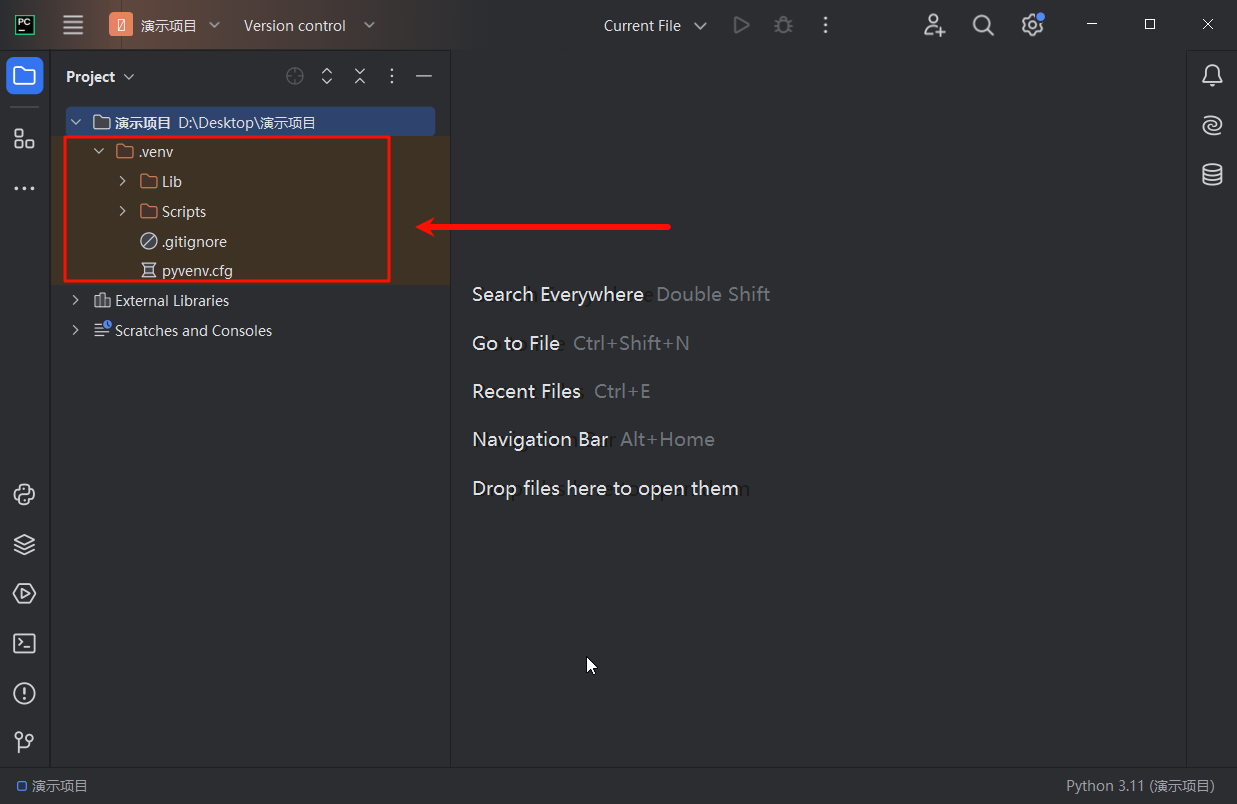
给已有的项目创建虚拟环境
首先,使用 PyCharm 打开你的 python 项目,此时 PyCharm 可能会提示你当前项目没有解释器,但咱们先不用管。
打开项目之后,点击左上角的文件(File),然后点击设置(Settings)。
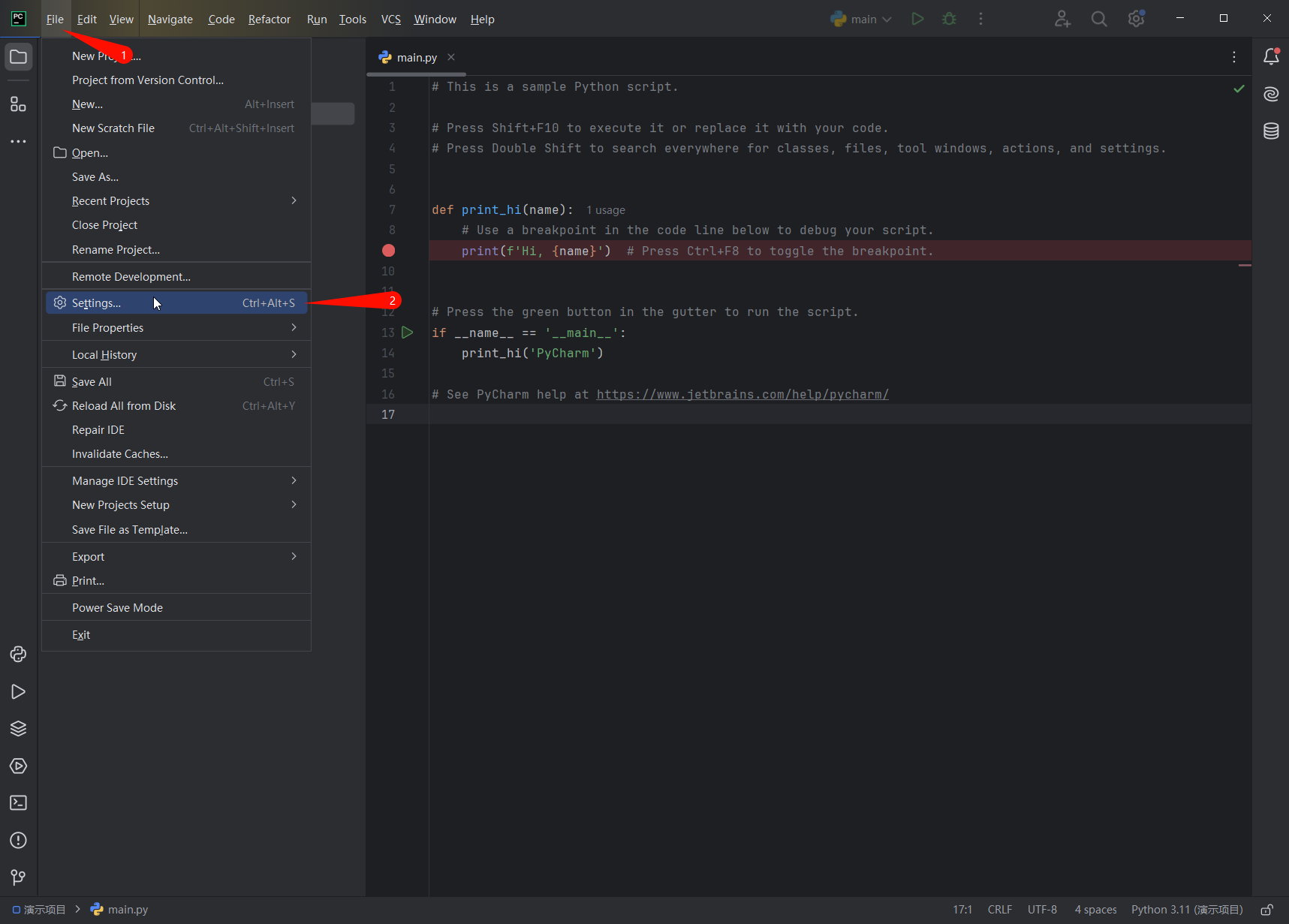
打开设置后,选择项目:你的项目名(Project:你的项目名),然后选择Python 解释器(Python Interpreter)
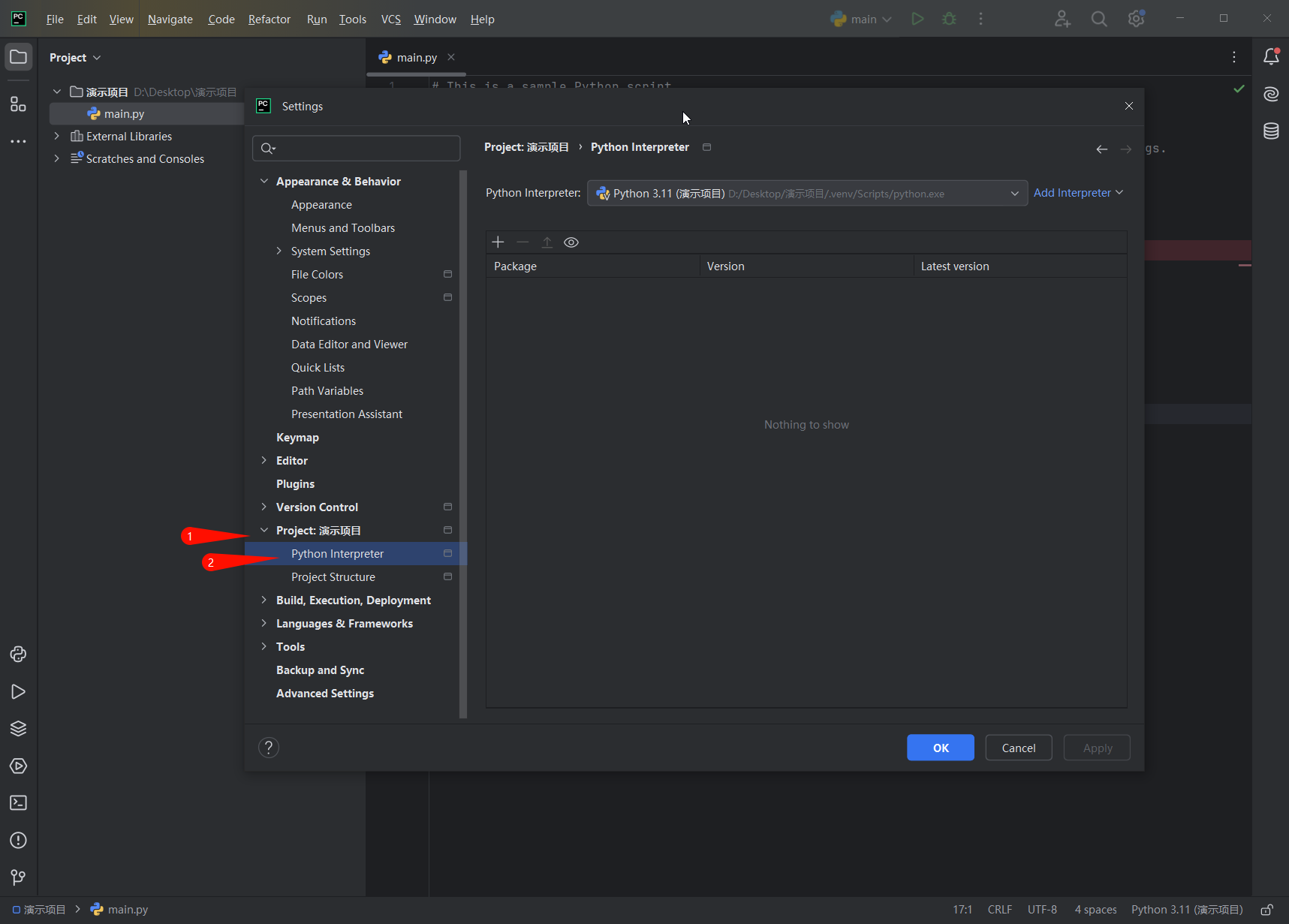
接着点击添加解释器(Add Interpreter),选择添加本地解释器(Add Local Interpreter)。
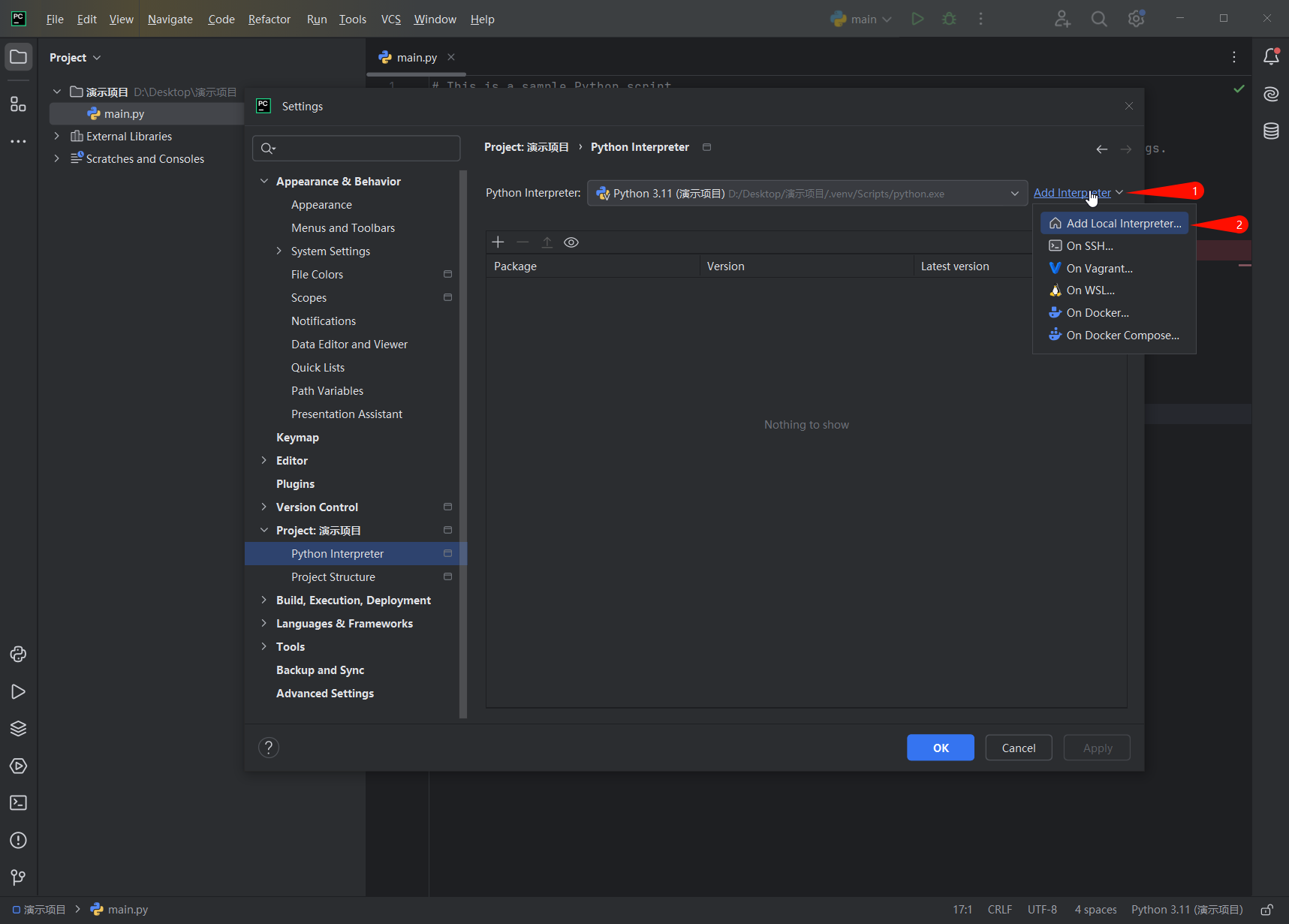
点击添加本地解释器(Add Local Interpreter)后,环境(Environment)一栏选择生成新的(Generate new),类型(Type)选择Virtualenv即可,基础 Python(Base python)一栏选择你从 Python 官网下载的 python 解释器(就是 python.exe 文件)的位置,位置(Localtion)一栏一般不需要修改,不过需要确保路径格式为 你的项目根路径\.venv。
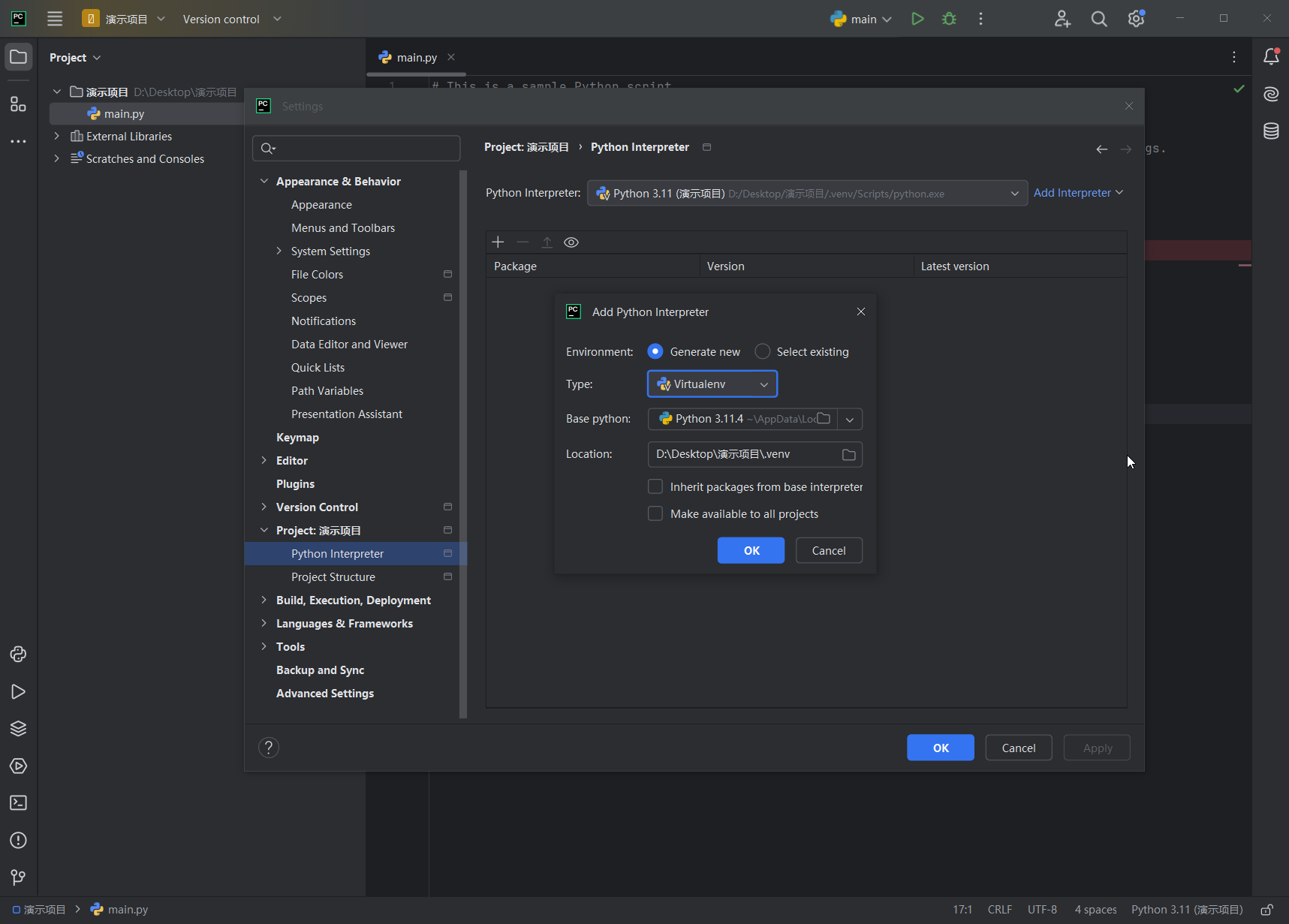
完成上述内容后,点击确定(OK),即可为该项目生成虚拟环境。
最终结果如图所示,成功创建了在项目根目录下创建了虚拟环境文件。